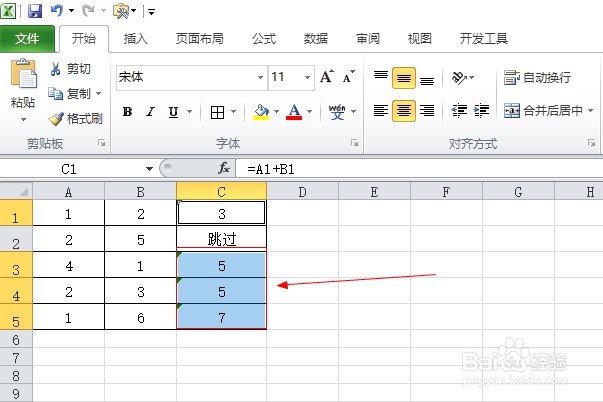1、打开需要复制公式的excel文档,本例要实现AB两列数值加总,在C1中输入公式=A1+B1,回车后C1显示计算结果。
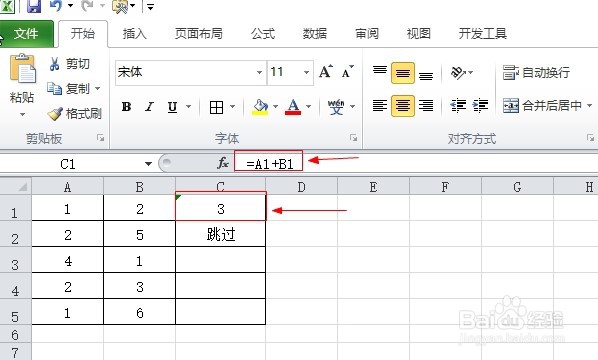
2、接下来要将公式复制到下面各行,不过第二行不需要计算,需要跳过复制。现在使用下拉C1单元格右下角圆点已经不能使用了,否则会覆盖掉第二行。
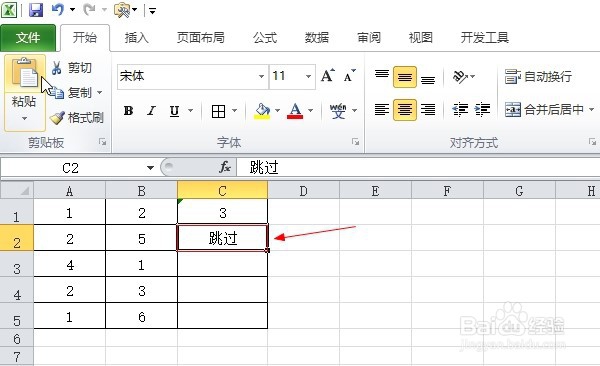
3、然后跳过第二行,选中C3,按下shift按键,同时再选择需要计算的最后一行。
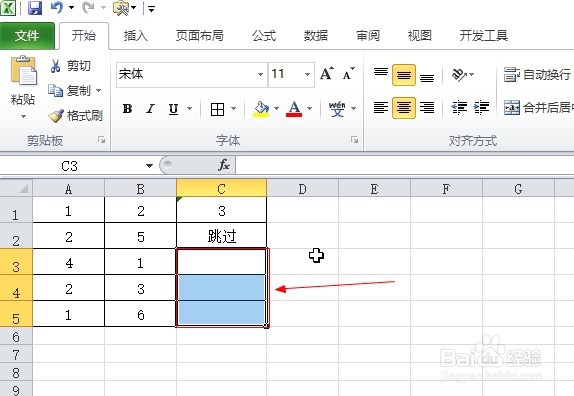
4、然后按下ctrl,同时按下C1,这样除了需要跳过的第二行,其它各行已经被选中。
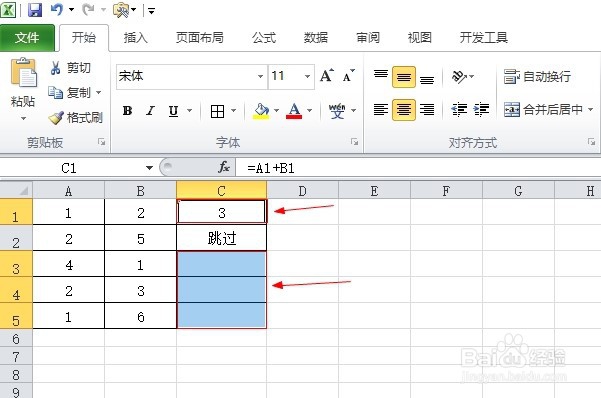
5、最后,同时按下ctrl+d,此时公式已经被隔行复制。
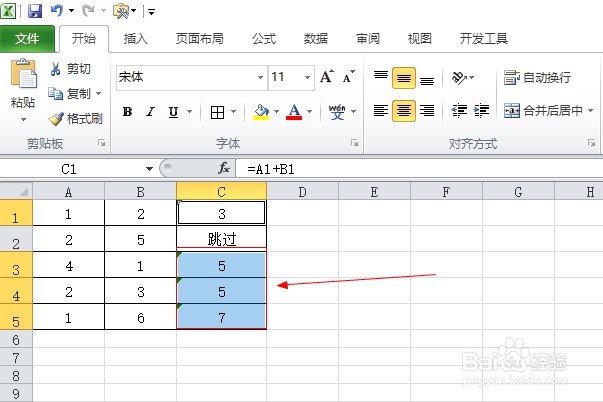
时间:2024-10-12 02:46:14
1、打开需要复制公式的excel文档,本例要实现AB两列数值加总,在C1中输入公式=A1+B1,回车后C1显示计算结果。
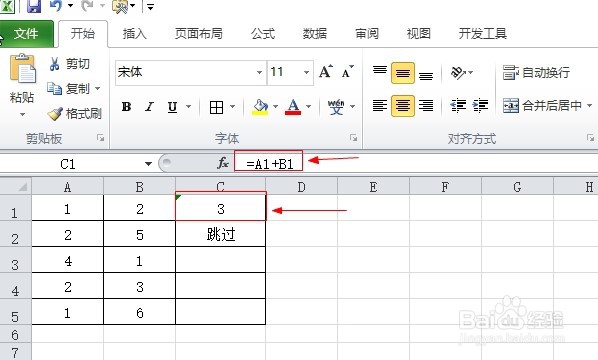
2、接下来要将公式复制到下面各行,不过第二行不需要计算,需要跳过复制。现在使用下拉C1单元格右下角圆点已经不能使用了,否则会覆盖掉第二行。
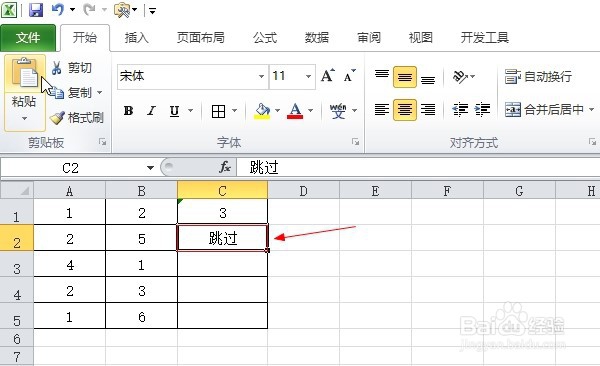
3、然后跳过第二行,选中C3,按下shift按键,同时再选择需要计算的最后一行。
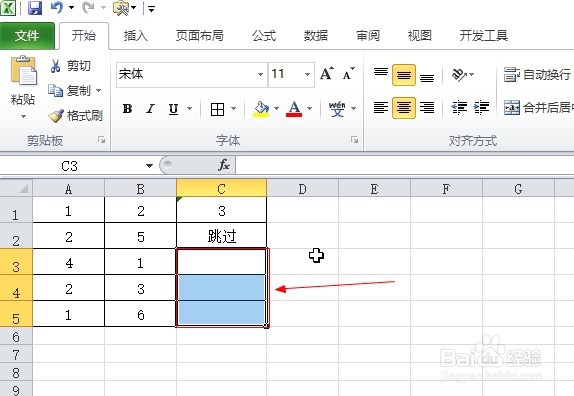
4、然后按下ctrl,同时按下C1,这样除了需要跳过的第二行,其它各行已经被选中。
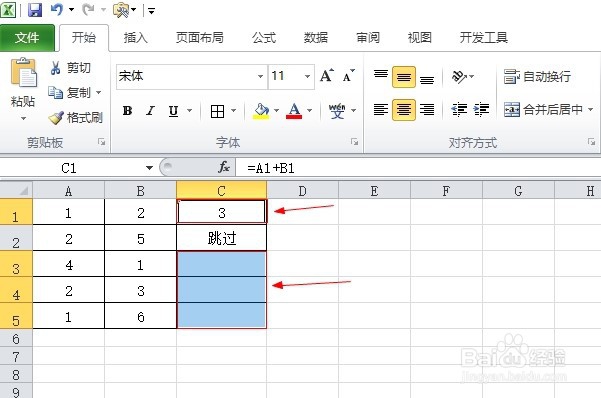
5、最后,同时按下ctrl+d,此时公式已经被隔行复制。